XP系统任务栏的麦克风图标怎么删除
WindowsXP系统的语言栏旁边通常都会个麦克风图标,用户可以点击此图标来调节系统声音。不过,也有部分xp系统用户为了美观,想要删除掉该图标,这该如何操作呢?其实,这是Microsoft Office 2003的一个组件,我们可以在添加或删除程序中去掉该选项。下面,就随小编看看具体步骤吧!

具体方法如下:
1、在桌面左下角单击“开始”按钮,弹出的菜单窗口单击“控制面板”选项。
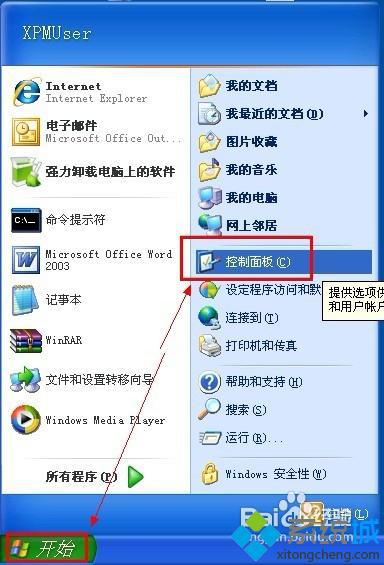
2、在控制面板中找到并双击打开“添加或删除程序”。
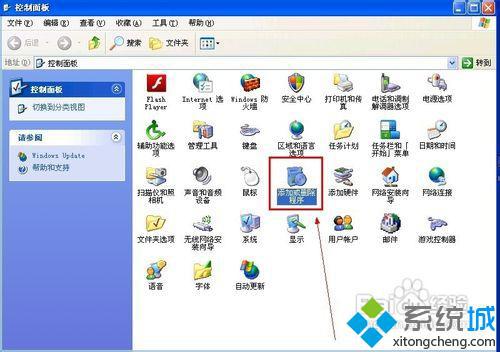
3、在当前安装的程序框中选择“Microsoft Office 2003”,然后单击“更改”按钮。
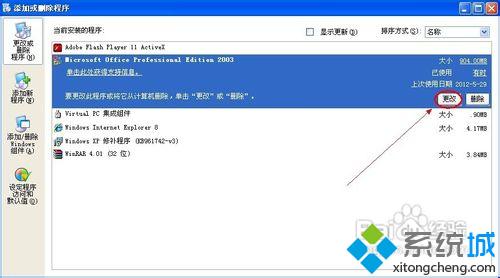
4、进入“Microsoft Office 2003 安装”向导界面,选择“添加或删除功能”选项,单击“下一步”继续。
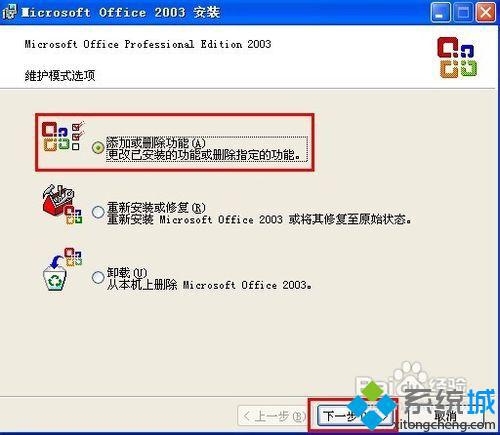
5、勾选“选择应用程序的高级自定义”并单击“下一步”继续。
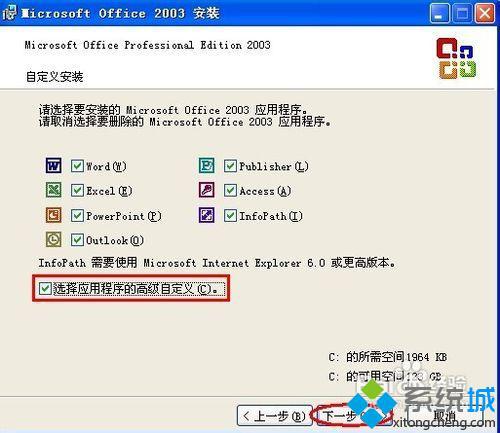
6、在应用程序和工具的更新选项列表框中展开“Office 共享功能”——“中文可选用户输入方法”。
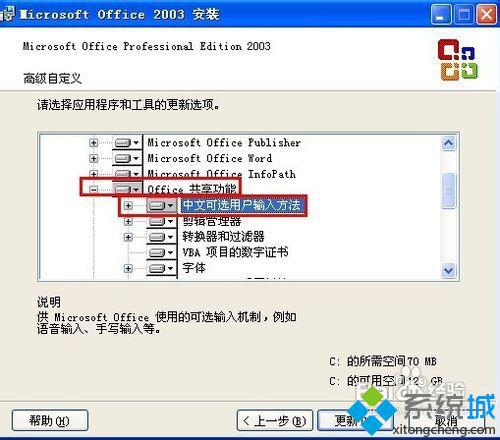
7、单击语音输入的三角箭头按钮,打开的下拉菜单选择“不安装”命令,最后单击“更新”按钮。
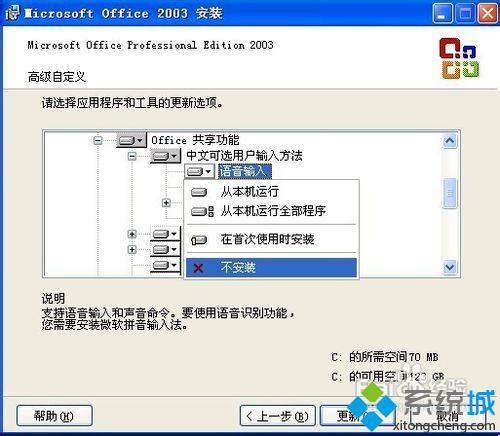
8、进入更新并配置Office 2003阶段,完成后单击“确定”按钮。
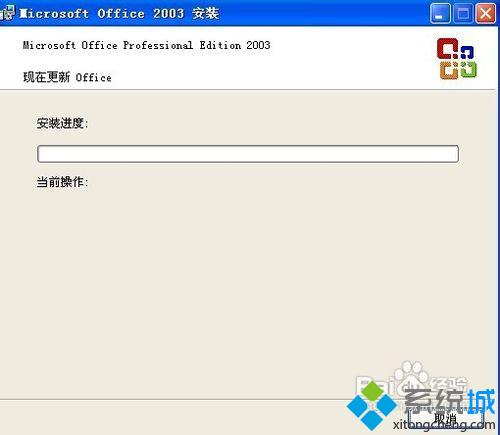

以上就是系统城小编为大家介绍的xp系统取消任务栏麦克风图标的具体方法。同样想要在任务栏上去除掉麦克风图标的朋友,不妨试一试!
相关推荐:
WindowsXP系统任务栏的快速启动图标不见了如何找回
相关教程:mac应用图标删不掉用手机去除图片马赛克xp点击就删除苹果麦克风权限win7系统麦克风有电流我告诉你msdn版权声明:以上内容作者已申请原创保护,未经允许不得转载,侵权必究!授权事宜、对本内容有异议或投诉,敬请联系网站管理员,我们将尽快回复您,谢谢合作!










